AndroidからiPhoneへ機種変更した時などには、LINEトーク履歴を引き継がないとトーク履歴が消えた状態でLINEを使うことになるので不便なため、LINEトーク履歴を引き継ぎたい人も多いですよね。しかし、LINEトーク履歴は異なるOS間であるAndroidからiPhoneへは、簡単に引継ぎができません。そこで、今回は異なるOS間でもすべてのLINEトーク履歴を簡単に引き継ぐことができるMobileTransについて紹介しますので、ぜひ活用してみてください。
LINEトーク履歴を引き継ぐ前には事前準備が必要ですので、これから紹介する引継ぎ前の準備を事前に終わらせておきましょう。
引き継ぎできるLINEデータは、以下のデータです。
・友だちリスト
・グループ
・自分のプロフィール情報(LINE IDやアイコン)
・ステータスメッセージ
・アルバム・ノートの情報
・LINE VOOMの内容
・Keepに保存中のデータ
・LINE Pay・LINEポイント残高
・LINEスタンププレミアムの利用情報
・直近14日間のトーク履歴(QRコードで引継ぎ)
反対に引き継ぎできないデータは以下のデータですので、事前に確認しておきましょう。
・通知音の設定
・購入済みのLINEコイン残高
・LINE Outのチャージ済みコールクレジット
・トークルームごとの通知設定(通知ON/OFF)
・15日以上前のトーク履歴
参照元:https://guide.line.me/ja/migration/
次に引継ぎに必要なメールアドレスがLINEアカウントに設定されているかを以下の方法で確認しましょう。
1.LINEを起動し、下のホームタブから右上の設定をタップします。
2.アカウントをタップし、メールアドレスを登録からメールアドレスとパスワードを設定します。
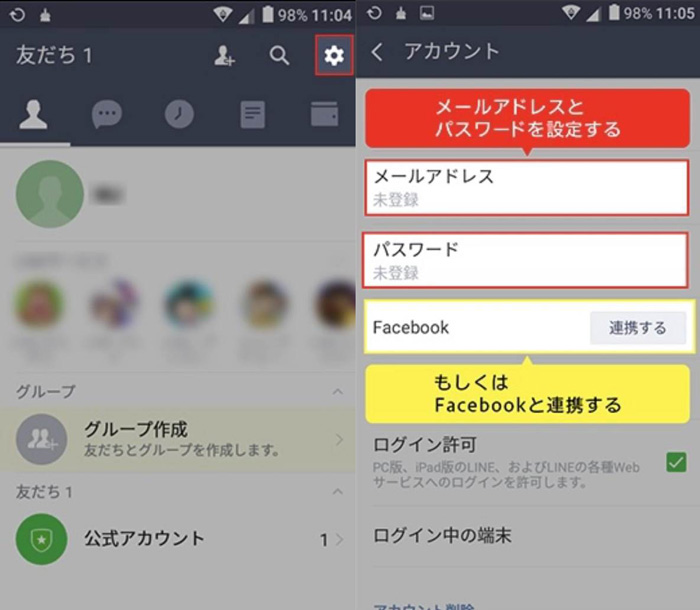
3.設定からアカウント引き継ぎ設定をタップします。
4.アカウントを引き継ぐをオンにします。
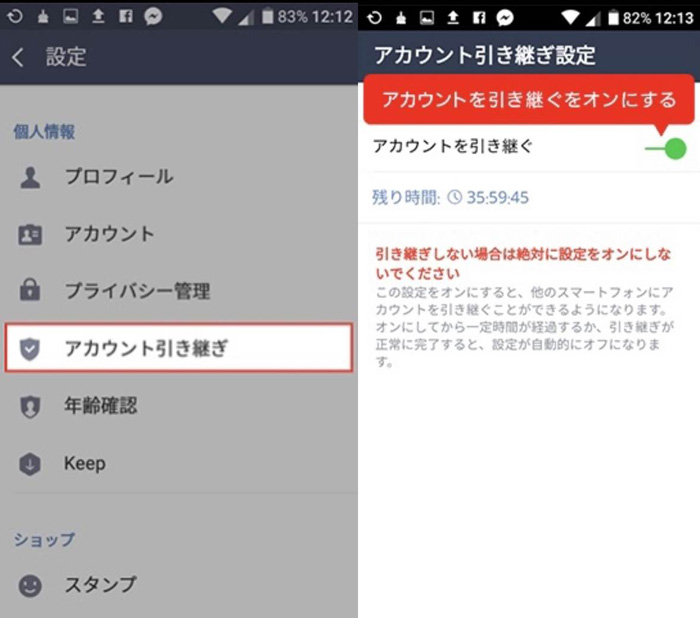
出典元:https://www.google.com/amp/s/join.biglobe.ne.jp/mobile/sim/gurashi/ia_line171026/amp/
LINEトーク履歴を安全に引き継ぐために、AndroidとiPhone両方のLINEを最新のバージョンにアップデートしておくのがおすすめです。
・Androidの場合
1.Google Play Storeを開き、画面右上の名前アイコンをタップします。
2.アプリとデバイスの管理をタップします。
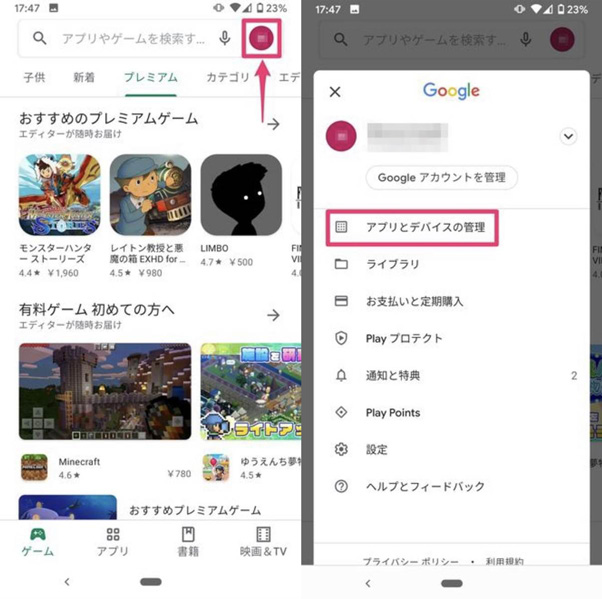
3.「利用可能なアップデートがあります」と表示されていたら詳細を表示をタップします。
4.LINEアプリを選択し、更新をタップします。
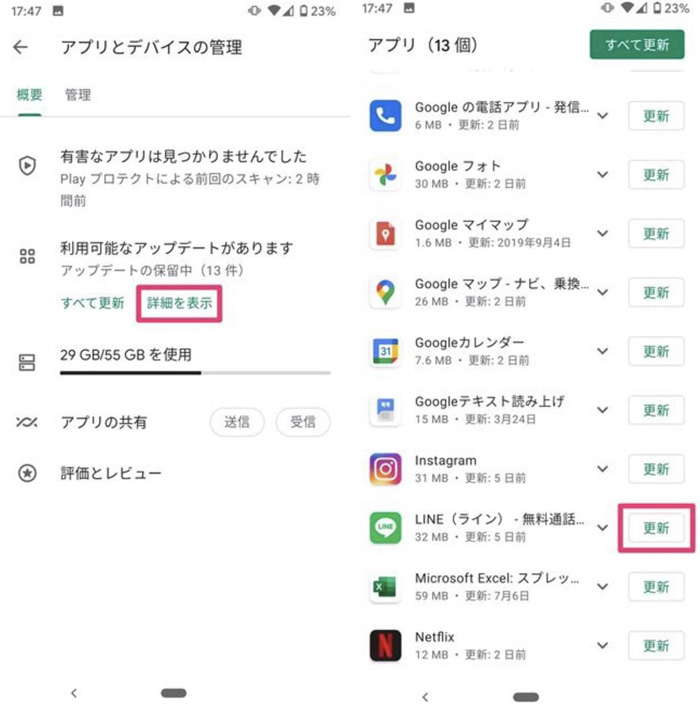
出典元:https://appllio.com/sites/default/files/styles/portrait
1.App Storeを開き、右下の検索からLINEを入力します。
2.LINEをタップするとアップデートがある場合にはアップデートと表示されます。
※今回はアップデートがないため開くと表示されています。
LINEトーク履歴をAndroidからiPhoneに引き継ぐ方法は、LINEの公式サイトではすべてのトーク履歴を引き継ぐ方法は紹介されていません。しかし、MobileTransを使うことですべてのLINEトーク履歴を引き継ぐことができます。また、MobileTransではLINEのトーク履歴以外にも写真や動画などを簡単操作で自由に転送可能です。他には、LINEなどのSNSデータ以外にも端末の連絡先や写真、動画などさまざまな種類のデータを転送することができます。
具体的な操作手順を画像付きで紹介しますので、画像の手順通りに試してみてください。
1.MobileTransを起動し、LINE転送を選択します。
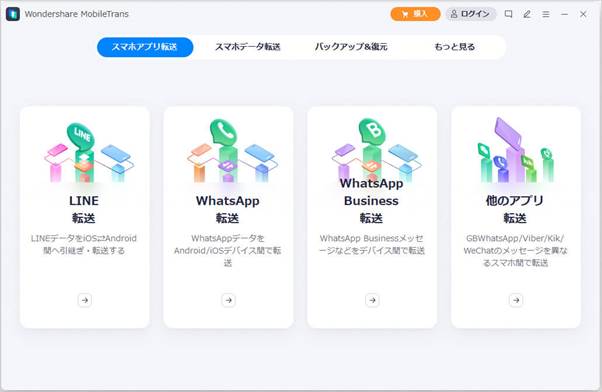
2.パソコンに2台の端末を接続し、開始をクリックします。
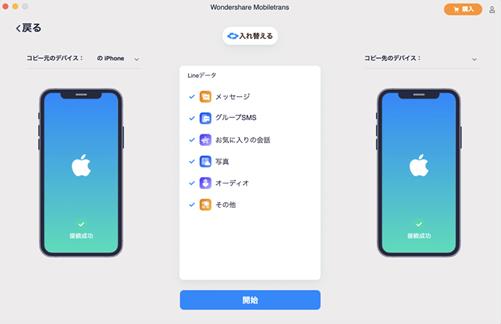
詳しいソフトの情報や無料ダウンロードを試してみたい方は、こちらから確認してみてください。
QRコードを使うことでかんたん引き継ぎができますが、MobileTransと違い直近14日間のトーク履歴のみ引き継ぐことができます。直近のトーク履歴だけがあればいい場合やPCがない場合には、こちらの方法を試してみましょう。
1.iPhone(新しい端末)でLINEを開きログインをタップします。
2.QRコードでログインをタップし、QRコードをスキャンをタップします。
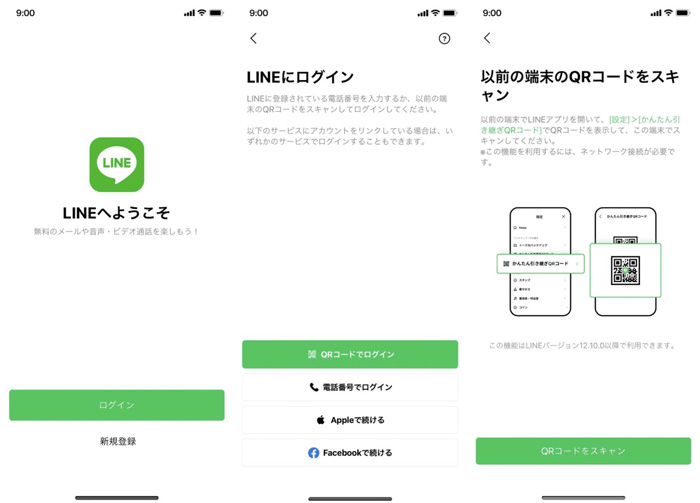
3.Android(古い端末)でLINEを開き、ホームタブから設定を開き、かんたん引き継ぎQRコードをタップし、QRコードを読み込みます。
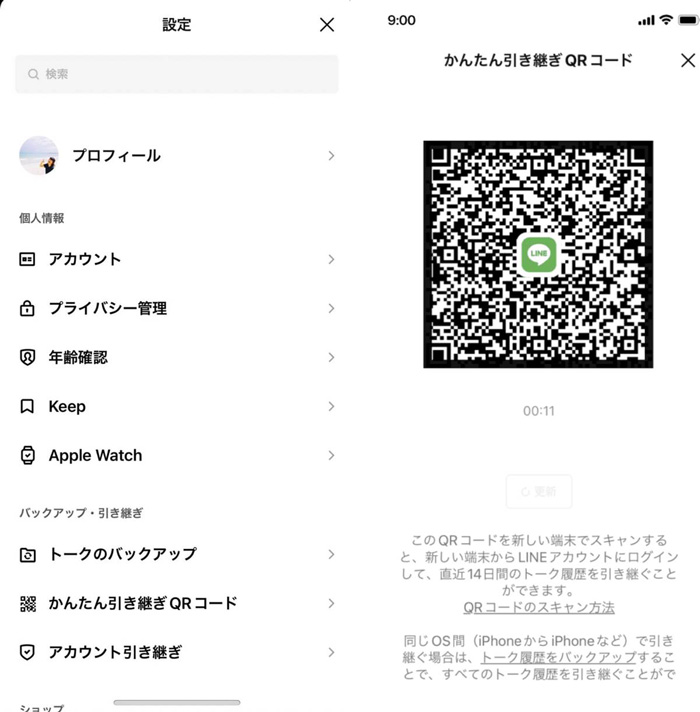
4.「はいスキャンしました」にチェックを入れ、本人確認をおこないます。
5.スキップを選択することで、直近14日間のトーク履歴を引き継ぐことができます。
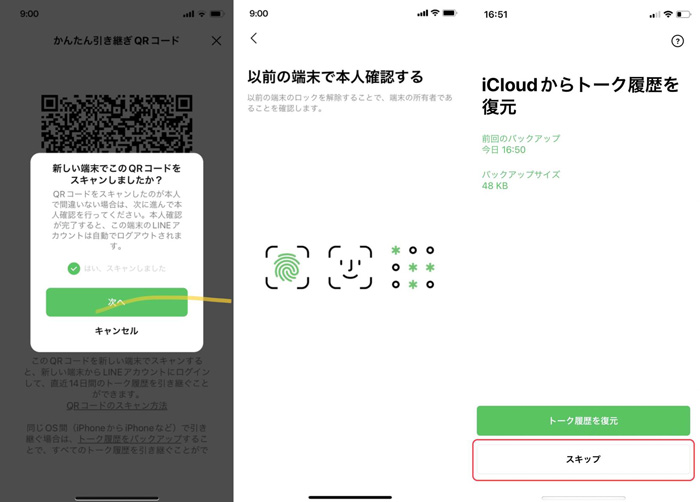
出典元:https://guide.line.me/ja/
LINEアプリのバージョン12.13.0以上からバックアップを取る際には、PINコード(6桁の番号)が必要です。
バックアップ用のPINコードを設定することで、古い端末が手元にない場合でも直近14日間のトーク履歴の復元が可能ですので、忘れないように設定しておきましょう。実際にAndroid端末(古い端末)でPINコードを設定する方法は以下の手順です。
1.LINEの下のタブのホームから設定を開き、トークのバックアップ・復元をタップします。
2.初めてバックアップを取る時に「今すぐバックアップ」を選択します。
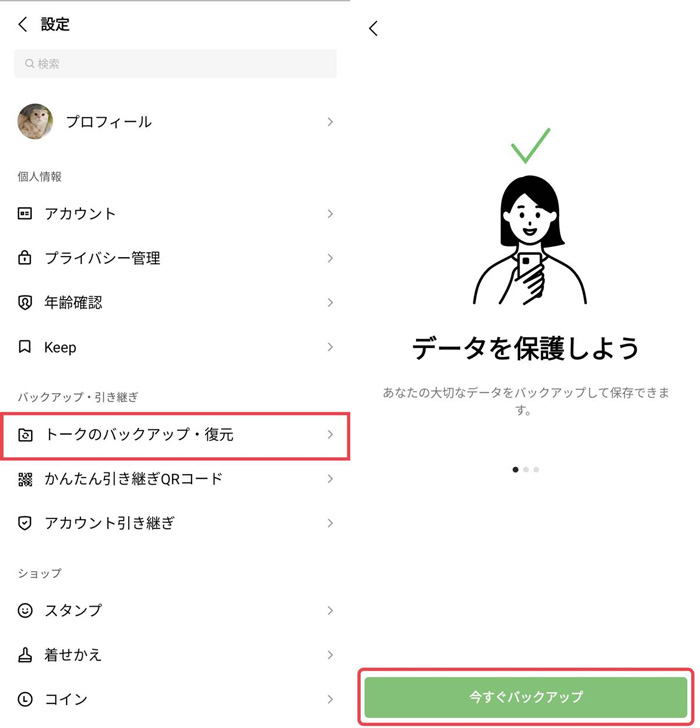
3.バックアップ用のPINコード作成画面になるので、6桁の数字を入力します。
※以前にトークのバックアップをしたことがある場合は、「PINコードを作成して今すぐバックアップ」を選択します。
その後、初めてバックアップを取る場合と同じく6桁のPINコードを入力します。
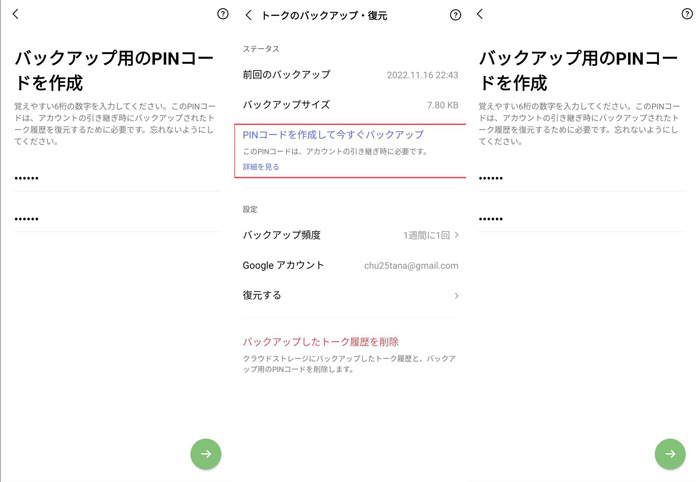
出典元:https://guide.line.me/ja/
line公式では、かんたん引き継ぎQRコードで14日間のトーク履歴を引き継ぐ方法を紹介していますが、15日間以上のLINEトーク履歴を引き継ぎできません。しかし、今回紹介したMobileTransならば15日間以上(すべて)のLINEトーク履歴を引き継ぐことができます。
Google Driveのバックアップからはアプリ内データは一部のみ復元可能となっています。そして、LINEトーク履歴はGoogle Driveのバックアップから単独で復元できません。そのため、事前にトーク履歴をバックアップしておくかMobileTransを使い復元しましょう。

機種変更する際、iPhone ⇄ Android間でデータを安心・安全に転送する
藤原 弘子
編集長